Windows服务使用log4net记录日志
该文章是系列文章 基于.NetCore和ABP框架如何让Windows服务执行Quartz定时作业 的其中一篇。
比较流行的日志组件有以下四种,Topshelf都有相应的组件提供
本篇文章主要介绍log4net的使用。
配置log4net
在使用Topshelf创建Windows服务中提到了当我们调试的时候Console会打印出如下的类似日志
Configuration Result:
[Success] Name Demo.MyJob
[Success] Description Demo.MyJob Service
[Success] ServiceName Demo.MyJob
Topshelf v4.2.0.194, .NET Framework v4.0.30319.42000
The Demo.MyJob service is now running, press Control+C to exit.
该日志是如何打印出来的呢?
访问Topshelf Github的源码,在HostFactory.cs查看Run执行逻辑,日志打印是通过调用HostLogger.Get(Type type) 方法获取了LogWriter,LogWriter是写日志接口。查看HostLogger.cs,可以看到LogWriter的默认实现,该实现包含有三个类TraceHostLoggerConfigurator.cs 继承接口HostLoggerConfigurator、TraceLogWriterFactory.cs 继承接口LogWriterFactory、TraceLogWriter.cs 继承接口LogWriter。
如果我们需要实现log4net的日志访问,则需要实现三个类Log4NetLoggerConfigurator、Log4NetLoggerConfigurator、Log4NetLogWriter。我们可以自己实现,也可以使用Topshelf提供的实现,需要引用nuget包Topshelf.Log4Net。在Run执行逻辑添加UseLog4Net,如下所示。
public override void PostInitialize()
{
HostFactory.Run(configure =>
{
//定义服务描述
configure.SetDescription("Demo.MyJob Service");
configure.SetDisplayName("Demo.MyJob");
configure.SetServiceName("Demo.MyJob");
configure.RunAsLocalSystem();
//使用log4net记录日志
configure.UseLog4Net("App.config");
//定义操作
configure.Service<MyJobService>(service =>
{
service.ConstructUsing(_ => new MyJobService());
service.WhenStarted(async _ => await _.StartAsync());
service.WhenStopped(async _ => await _.StopAsync());
service.WhenContinued(async _ => await _.ContinueAsync());
service.WhenPaused(async _ => await _.PauseAsync());
});
});
}
在上述代码中可知,我们需要添加自己的配置文件,对log4net进行配置。注意:需将添加的配置文件的属性配置为如果较新则复制。因为UseLog4Net关于加载配置文件的逻辑,是加载当前应用目录下的指定名称的文件。
更多关于log4net的配置请访问:https://logging.apache.org/log4net/release/manual/configuration.html
未使用log4net打印日志时,打印出来的日志是黑底白字,我们可以通过log4net配置改变打印字体的颜色,使用ManagedColoredConsoleAppender,也可以通过RollingFileAppender在本地机器生成log日志文件。
<?xml version="1.0" encoding="utf-8" ?>
<configuration>
<log4net>
<appender name="ManagedColoredConsoleAppender" type="log4net.Appender.ManagedColoredConsoleAppender">
<mapping>
<level value="ERROR" />
<foreColor value="Red" />
</mapping>
<mapping>
<level value="Info" />
<foreColor value="Green" />
</mapping>
<mapping>
<level value="DEBUG" />
<foreColor value="Blue" />
</mapping>
<mapping>
<level value="WARN" />
<foreColor value="Yellow" />
</mapping>
<layout type="log4net.Layout.PatternLayout">
<conversionPattern value="%d{ABSOLUTE} [%thread] %-5p %c{1}:%L - %m%n" />
</layout>
<filter type="log4net.Filter.LevelRangeFilter">
<param name="LevelMin" value="DEBUG" />
<param name="LevelMax" value="Fatal" />
</filter>
</appender>
<appender name="RollingFile" type="log4net.Appender.RollingFileAppender">
<lockingModel type="log4net.Appender.FileAppender+MinimalLock" />
<file value=".\logs\" />
<datePattern value="'my-windows-service-'dd.MM.yyyy'.log'" />
<staticLogFileName value="false" />
<appendToFile value="true" />
<rollingStyle value="Composite" />
<maxSizeRollBackups value="10" />
<maximumFileSize value="5MB" />
<layout type="log4net.Layout.PatternLayout">
<conversionPattern value="%d [%t] %-5p %c - %m%n" />
</layout>
</appender>
<root>
<level value="DEBUG" />
<appender-ref ref="ManagedColoredConsoleAppender" />
<appender-ref ref="RollingFile" />
</root>
</log4net>
</configuration>
在配置文件中使用了<file value=".\logs\" />指定了文件生成相对路径,该相对路径应指向的是应用程序当前目录下,该目录下确实生成了日志文件,但是很不爽的是在C:\Windows\System32路径下也生成了文件。怎么解决该问题?通过log4net属性指定目录。
修改<file type="log4net.Util.PatternString" value="%property{LogsDirectory}\logs\" />,并需要添加一行配置代码log4net.GlobalContext.Properties["LogsDirectory"] = AppDomain.CurrentDomain.BaseDirectory;,如下所示。问题解决。
public override void PostInitialize()
{
log4net.GlobalContext.Properties["LogsDirectory"] = AppDomain.CurrentDomain.BaseDirectory;
HostFactory.Run(configure =>
{
//定义服务描述
configure.SetDescription("Demo.MyJob Service");
configure.SetDisplayName("Demo.MyJob");
configure.SetServiceName("Demo.MyJob");
configure.RunAsLocalSystem();
//使用log4net记录日志
configure.UseLog4Net("App.config");
//定义操作
configure.Service<MyJobService>(service =>
{
service.ConstructUsing(_ => new MyJobService());
service.WhenStarted(async _ => await _.StartAsync());
service.WhenStopped(async _ => await _.StopAsync());
service.WhenContinued(async _ => await _.ContinueAsync());
service.WhenPaused(async _ => await _.PauseAsync());
});
});
}
关于Appenders的特别说明
官网上哪些平台可用的Appenders表格如下
| Appender | .NET Framework 1.0 | .NET Framework 1.1 | .NET Framework 2.0 | .NET Framework 3.5 | .NET Framework 4.0 | .NET Framework 4.5 | .NET Framework 3.5 Client Profile | .NET Framework 4.0 Client Profile | .NET Standard 1.3 | .NET CF 1.0 | .NET CF 2.0 | Mono | Shared Source CLI 1.0 | CLI 1.0 Compatible |
|---|---|---|---|---|---|---|---|---|---|---|---|---|---|---|
| AdoNetAppender | x | x | x | x | x | x | x | x | x | x | x | x | ||
| AnsiColorTerminalAppender | x | x | x | x | x | x | x | x | x | x | x | x | x | x |
| AspNetTraceAppender | x | x | x | x | x | x | x | x | ||||||
| BufferingForwardingAppender | x | x | x | x | x | x | x | x | x | x | x | x | x | x |
| ColoredConsoleAppender | x | x | x | x | x | x | x | x | ||||||
| ConsoleAppender | x | x | x | x | x | x | x | x | x | x | x | x | x | x |
| DebugAppender | x | x | x | x | x | x | x | x | x | x | x | x | x | x |
| EventLogAppender | x | x | x | x | x | x | x | x | x | x | ||||
| FileAppender | x | x | x | x | x | x | x | x | x | x | x | x | x | x |
| ForwardingAppender | x | x | x | x | x | x | x | x | x | x | x | x | x | x |
| LocalSyslogAppender | x | x | x | x | x | x | x | x | x | x | x | |||
| ManagedColoredConsoleAppender | x | x | x | x | x | x | x | x | ||||||
| MemoryAppender | x | x | x | x | x | x | x | x | x | x | x | x | x | x |
| NetSendAppender | x | x | x | x | x | x | x | x | ||||||
| OutputDebugStringAppender | x | x | x | x | x | x | x | x | x | x | x | |||
| RemoteSyslogAppender | x | x | x | x | x | x | x | x | x | x | x | x | x | x |
| RemotingAppender | x | x | x | x | x | x | x | x | x | x | x | |||
| RollingFileAppender | x | x | x | x | x | x | x | x | x | x | x | x | x | x |
| SmtpAppender | x | x | x | x | x | x | x | x | x | x | ||||
| SmtpPickupDirAppender | x | x | x | x | x | x | x | x | x | x | x | x | x | x |
| TelnetAppender | x | x | x | x | x | x | x | x | x | x | x | x | x | x |
| TraceAppender | x | x | x | x | x | x | x | x | x | x | x | x | x | x |
| UdpAppender | x | x | x | x | x | x | x | x | x | x | x | x | x | x |
由表格得知 ManagedColoredConsoleAppender 不支持 .NET Standard 1.3。
访问 Apache GitHub 镜像 Mirror of This is the Apache log4net logging project git repository
https://github.com/apache/logging-log4net/blob/master/netstandard/log4net/log4net.xproj
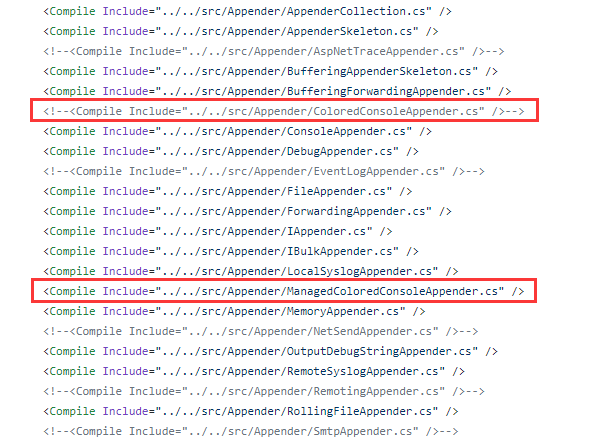
与官网说明不一致,官网说支持 ColoredConsoleAppender,不支持 ManagedColoredConsoleAppender,但是代码显示对于.Net Core来说,ManagedColoredConsoleAppender可用。
Windows服务使用log4net记录日志的更多相关文章
- 使用Topshelf开发Windows服务、log4net记录日志
开发windows服务,除了在vs里新建服务项目外(之前有写过具体开发方法,可点击查看),还可以使用Topshelf. 不过使用topshelf需要.netframework 4.5.2版本,在vs2 ...
- 如何为Windows服务增加Log4net和EventLog的日志功能。
一.简介 最近在做一个项目的时候,需要该项目自动启动.自动运行,不需要认为干预.不用说,大家都知道用什么技术,那就是 Windows服务.在以前的Net Framework 平台下,Windows 服 ...
- windows service使用log4net 记录日志
最近写了个定时邮件推送的服务,当利用lognet4记录日志时,发现日志并没有记录.后来明白windows 服务一般默认是在C:\Windows\System 或是C:\Windows\System32 ...
- windows服务与log4net应用
有时候我们需要用到window服务来执行定时任务,然后配合log4net记录程序运行情况,这里简单记录下配置的整个过程以及注意要点: 一.添加windows服务 1.设计页面,右键添加安装程序
- C# 开发 Windows 服务 使用Log4net 组件 不能生成日志文件
使用VS2012开发Windows服务,需要使用Log4net日志组件记录业务情况,但是始终生成不了日志文件. /// <summary> /// 入口方法 /// </summar ...
- Log4Net在Windows服务中不能记录日志 z
解决方案: 在Windows安装服务的“serviceProcessInstaller1”中修改Account属性为LocalSystem.见下图 后来查了一下这个Account属性 说白了还是权限的 ...
- 基于.NetCore和ABP框架如何让Windows服务执行Quartz定时作业
demo地址:ABP.WindowsService 该系列文章启发自 How to: Create a Windows Service that schedules jobs, logs and is ...
- 制作Windows服务项目详细攻略
1.在windows服务下面获得根目录: string assemblyFilePath = Assembly.GetExecutingAssembly().Location; string asse ...
- C# DateTime的11种构造函数 [Abp 源码分析]十五、自动审计记录 .Net 登陆的时候添加验证码 使用Topshelf开发Windows服务、记录日志 日常杂记——C#验证码 c#_生成图片式验证码 C# 利用SharpZipLib生成压缩包 Sql2012如何将远程服务器数据库及表、表结构、表数据导入本地数据库
C# DateTime的11种构造函数 别的也不多说没直接贴代码 using System; using System.Collections.Generic; using System.Glob ...
随机推荐
- jQuery的一些总结(持续更新中...)
本文为原创,转载请注明出处: cnzt 文章:cnzt-p http://www.cnblogs.com/zt-blog/p/6693399.html 1. $.expr[':'] 过滤 ...
- DELPHI最新的产品路线图
1)根据众多像您一样的客户要求,我们改为一年一个重大版本及更多更新.这个计划回到一年发布周期并提供额外的2或3个包含附加功能及支持期间发布的新版操作系统的更新. 2)在 RAD Studio 10. ...
- MySQL入门笔记 - 数据类型
参考书籍<MySQL入门很简单> 数据类型是数据的一种属性,可以决定数据的存储方式.有效范围和相应的限制. 1.整数类型 1.1 MySQL的整数类型 MySQL中int类型和inte ...
- zedboard硬件连接过程
1. ZedBoard – Connect a 2nd micro-USBcable between the host machine and connector J17 (JTAG) 2. ...
- Hexo搭建个人blog
Hexo搭建 现在只想说心累... 前几天看了几个牛人的blog,感觉他们的风格很舒服,然后就发现了Hexo这个好东西!激动的想马上自己也弄一个,昨天晚上开始看资料特别是:潘柏信写了两篇 HEXO搭建 ...
- Android c/c++ 应用向linux 平台迁移执行
鉴于近期在minicamera (linux + FPGA) 平台上模拟 安卓系统camera流程遭遇不断升级同步的困扰.尤其是 不开放源代码后 , 应用要链接封闭动态库造成的困难.以及在sprdis ...
- Python - 多次检查后缀名(endwith)
在通过后缀名查找类型文件的时候, 多次使用endwith, 使用元组(tuple), 简化操作. 此类方式, 也能够应用于if语句多次类似检測. 代码 # 列出目录内全部代码 def list_dic ...
- poj1904 二分图匹配+强连通分量
http://poj.org/problem?id=1904 Description Once upon a time there lived a king and he had N sons. An ...
- sshclientCRT连接linux使用技巧
设置仿真和回滚缓冲区 字体外观设置 日志文件设置 watermark/2/text/aHR0cDovL2Jsb2cuY3Nkbi5uZXQv/font/5a6L5L2T/fontsize/400/fi ...
- 实现@using{}代码块
前几天,我要写个插件,放在asp.net mvc的view上.这需要写一些扩展HtmlHelper功能的方法.这些方法的一个参数是一段javascript代码. 假如这个参数类型是字符型,当然很简单了 ...
